快速收集微信中的各种文件
现在微信已经成为工作和生活中最重要的工具,除了日常的文字及语音交流外,用户经常还通过它来发送各种文件 。但是由于手机中的微信客户端没有保存功能,因此要想将这些文件进行收集起来就比较麻烦 。那么如何才能快速完成微信中文件的收集呢?
【快速收集微信中的各种文件】
1.文档文件这样收集
用户先打开自己手机中的微信客户端,点击右上角的放大镜按钮后,搜索“腾讯文档”这个关键词 。找到它的小程序后进行安装操作 , 点击它以后利用自己的微信账号进行登录 。接下来点击小程序下方的加号按钮,在弹出的对话框中点击“导入微信文件”的选项(图1),这时就会出现“选择一个聊天”的列表 。在列表中点击并选择所需文件的发送者,这样就可以看到他发送给你的所有文档文件 , 勾选上需要管理的所有文件后,点击下方的确定按钮(图2),这样所有的文件就会被上传到自己的“腾讯文档”空间中 。
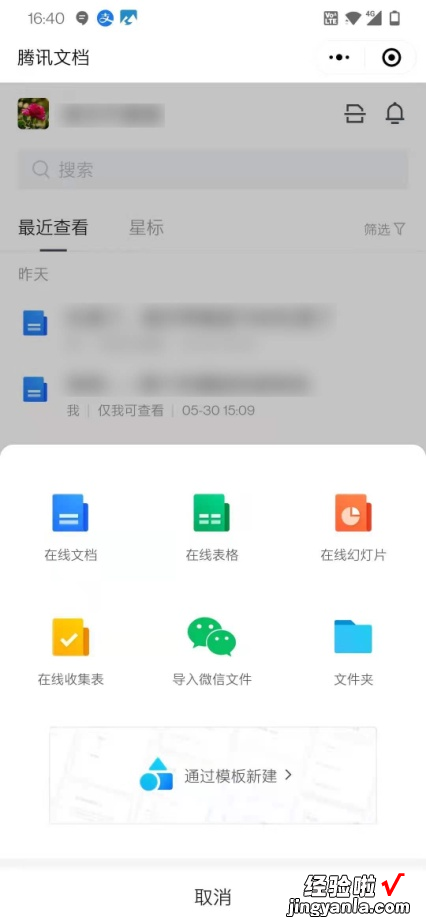
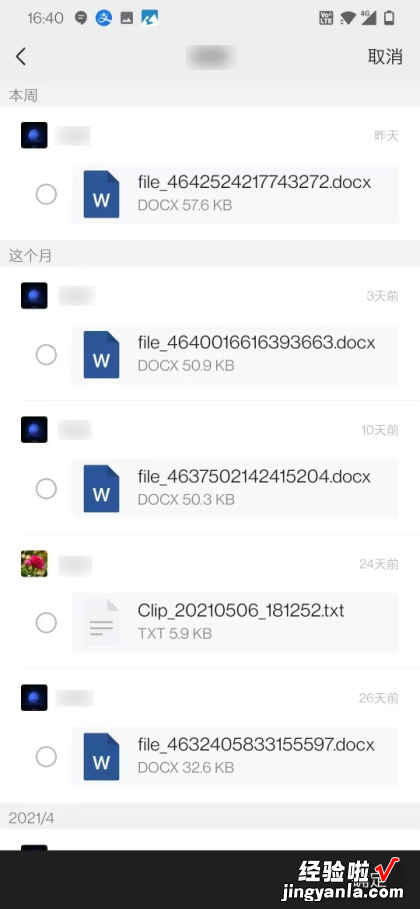
除此以外,用户通过另外的方法也可以将文档文件进行收集 。先在聊天窗口中点击打开该文档文件,接着点击右上角的“…”按钮 , 在弹出的操作界面点击“更多打开方式”命令 。再点击“用腾讯文档一起写”命令,这样也可以将这个文档文件保存到自己的“腾讯文档”空间里面 。不过有的手机在点击文件后,可能会出现无法打开的情况 , 这时点击下面的“更多打开方式”,在弹出的对话框里面选择“用腾讯文档一起写”选项即可 。无论用户选择哪一种方式 , 以后通过手机或者电脑中的“腾讯文档”应用,就可以很方便地对文档文件进行管理操作 。
小提示:如果用户平时使用的是WPS office办公软件的话,那么利用“WPS office”的小程序也可以完成类似的收集和管理操作 。
2.其他文件也能收集
“腾讯文档”小程序使用起来虽然非常方便,但是该功能只能针对日常常见的文档格式文件进行收集 , 如果是其他诸如压缩文件、音频文件等则无法进行搜集 。面对这样的问题,可以改用“坚果云收藏”这款小程序来进行操作 。该小程序是由坚果云网盘开发的,因此先需要注册一个坚果云网盘的账号 。
现在在微信客户端里面安装“坚果云收藏”这款小程序,接下来点击工具栏中的“账号”按钮 , 然后根据提示输入自己的坚果云账号 。输入完成后点击工具栏中的“首页”按钮,这样就可以在其中看到“备份微信文件”的选项 , 点击该选项后面的“导入”按钮后(图3),同样会弹出一个“选择一个聊天”的列表 。

现在选择并点击发送给我们文件的好友名称,接下来就可以看到所有该用户发送给自己的文件 。从中选择要进行收集管理的文件后,点击下面的“确定”按钮 , 就可以将这些文件批量上传到自己的坚果云网盘里 。以后用户只需要打开坚果云的客户端或者在线管理页面,就可以对这些上传的文件进行批量的管理和查看 。
